Η Google απελευθέρωσε το fastboot και το ADB μόνοιτα δυαδικά αρχεία πέρυσι. Μπορείτε να τα κατεβάσετε αν δεν ενδιαφέρεστε για λήψη ολόκληρου του SDK Android. Σε σύγκριση με το τεράστιο αρχείο SDK, αυτά τα εργαλεία είναι μικροσκοπικά. Αν δεν είστε προγραμματιστής, είναι αυτά που συνήθως χρειάζεστε για να τροποποιήσετε τη συσκευή σας. Για να το χρησιμοποιήσετε, θα πρέπει να εξαγάγετε τα εργαλεία στον ίδιο φάκελο όπως, για παράδειγμα, η εικόνα που θέλετε να αναβοσβήνει στη συσκευή σας Android. Δεν είναι δυνατή η πρόσβαση στα εργαλεία από οποιοδήποτε φάκελο της επιλογής σας. Τα καλά νέα είναι ότι είναι δυνατό να αποκτήσετε πρόσβαση στο σύστημα σε εργαλεία Fastboot και ADB, αν γνωρίζετε πώς να το ρυθμίσετε.
Ο, τι χρειάζεσαι
Τα αρχεία BitBox και ADB για Windows.
Εξαγωγή αρχείων Fastboot και ADB
Εξαγάγετε τα αρχεία Fastboot και ADB. Ανοίξτε αυτόν τον υπολογιστή στα Windows 10 και μεταβείτε στη μονάδα του λειτουργικού σας συστήματος, δηλαδή στη μονάδα στην οποία είναι εγκατεστημένα τα Windows.
Δημιουργήστε ένα νέο φάκελο που ονομάζεται 'Android'. Ο φάκελος Fastboot και ADB που εξάγατε τα αρχεία έχει ένα φάκελο "πλατφόρμα-εργαλεία" σε αυτό. Αντιγράψτε το στο φάκελο Android που μόλις δημιουργήσατε.

Επεξεργασία μεταβλητών περιβάλλοντος
Αυτή η ενότητα δεν είναι τόσο τρομακτική όσο ακούγεται. Ανοίξτε την εφαρμογή Πίνακας Ελέγχου. Στα Windows 10, μπορείτε να χρησιμοποιήσετε τη γραμμή αναζήτησης για να την ανοίξετε. Μεταβείτε στο στοιχείο Σύστημα και ασφάλεια> Σύστημα.
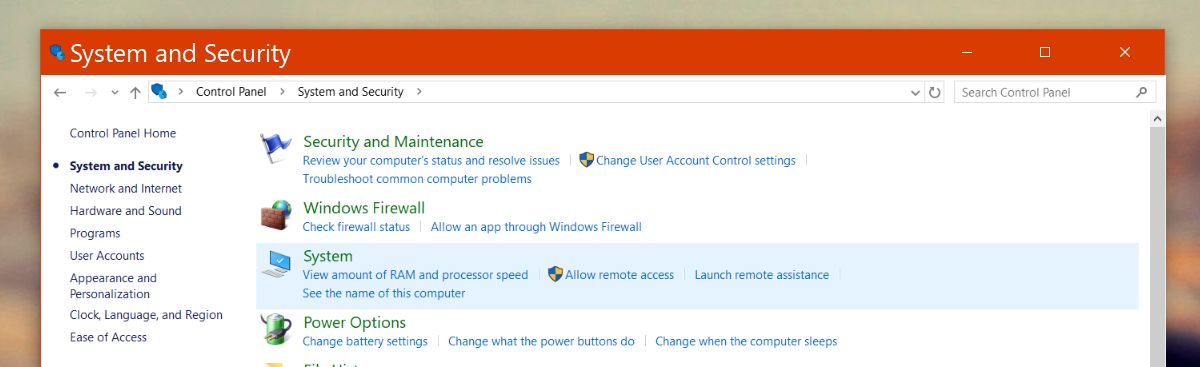
Στο παράθυρο Σύστημα, επιλέξτε 'Αλλαγή ρυθμίσεων' στην ενότητα 'Ονομασία υπολογιστή, τομέα και ρυθμίσεις ομάδας εργασίας'.
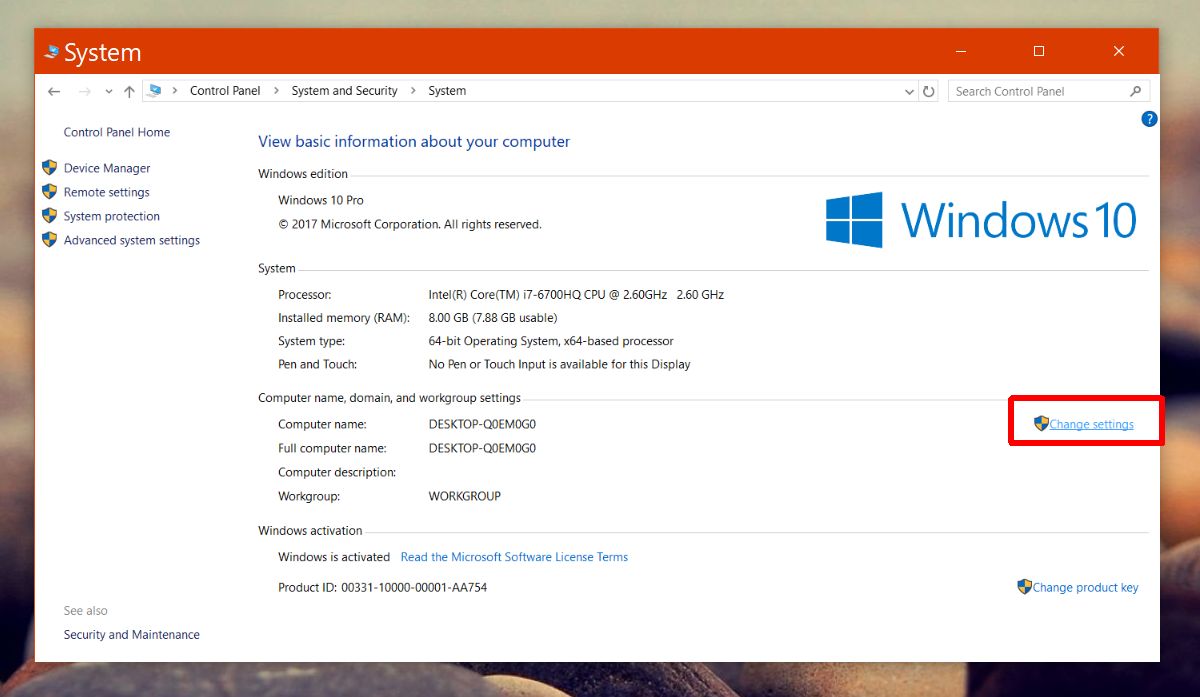
Στο παράθυρο "Ιδιότητες συστήματος", μεταβείτε στην καρτέλα "Για προχωρημένους". Κάντε κλικ στο κουμπί "Μεταβλητές περιβάλλοντος".
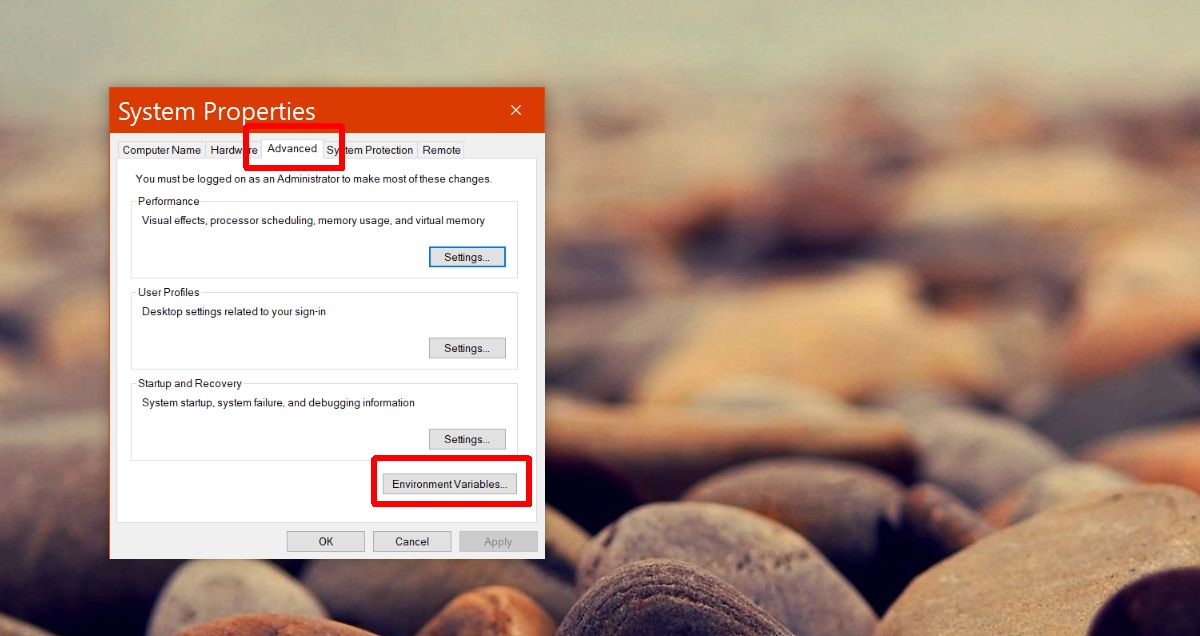
Θα εμφανιστεί το παράθυρο "Μεταβλητές περιβάλλοντος". Εδώ θα δείτε μια λίστα προεπιλεγμένων μεταβλητών περιβάλλοντος. Κάντε διπλό κλικ στην καταχώρηση "Διαδρομή". Θα ανοίξει ένα νέο παράθυρο που ονομάζεται "Επεξεργασία μεταβλητής περιβάλλοντος". Κάντε κλικ στο κουμπί 'Νέο' και εισαγάγετε τη διαδρομή στο φάκελο εργαλείων πλατφόρμας που δημιουργήσατε παραπάνω. Κάντε κλικ στο κουμπί OK και επανεκκινήστε το σύστημά σας.
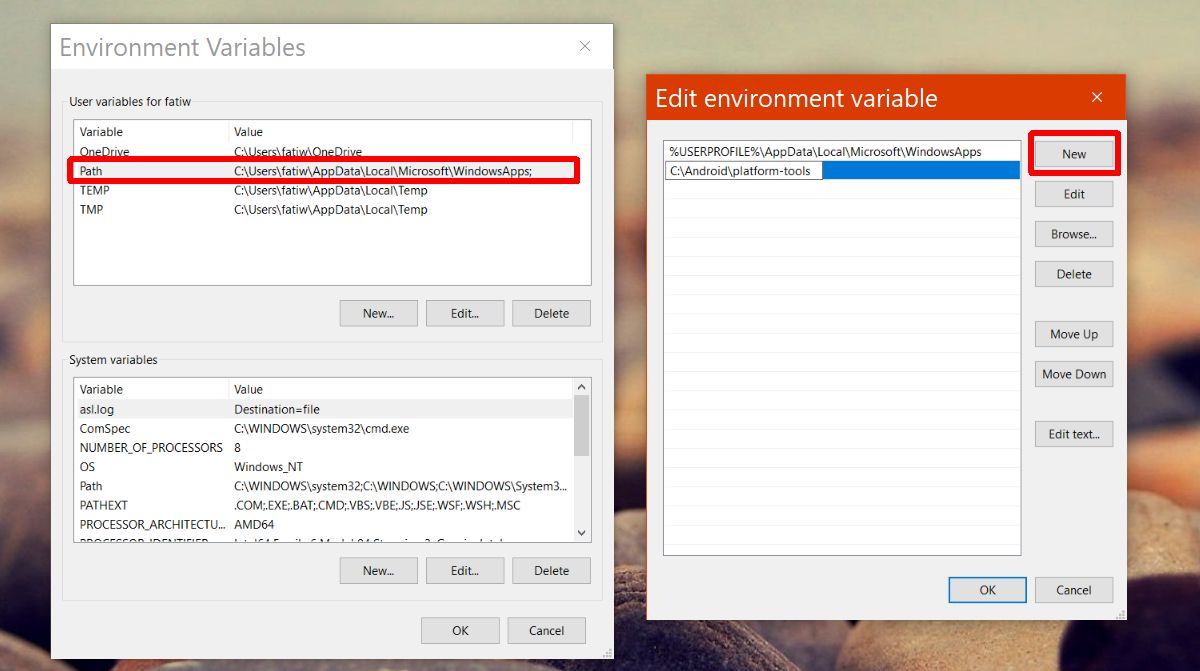
Σύστημα ευρείας πρόσβασης σε Fastboot και ADB
Ανοίξτε τη Γραμμή εντολών και πληκτρολογήστε 'fastboot'. Τώρα μπορείτε να έχετε πρόσβαση σε αυτό από οπουδήποτε χωρίς να μετακινήσετε το φάκελο εργαλείων πλατφόρμας στον κατάλογο στον οποίο θέλετε να το χρησιμοποιήσετε.
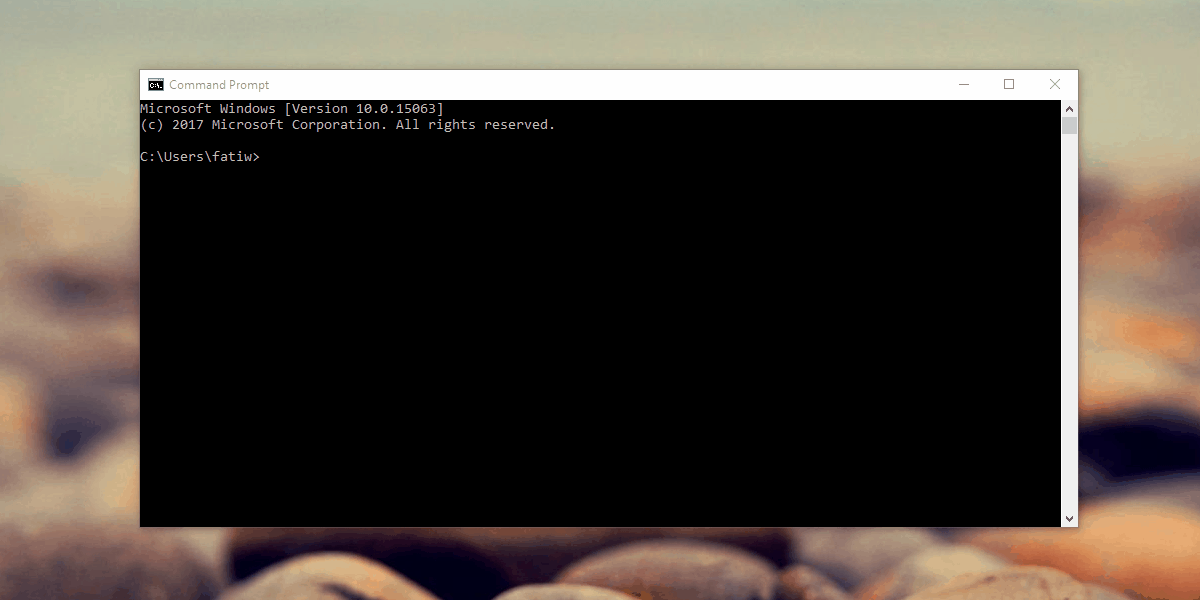
Εάν μεταφέρετε ποτέ το φάκελο Platform-tools σε aδιαφορετική τοποθεσία, θα πρέπει να ενημερώσετε τη διαδρομή που δώσατε στις μεταβλητές περιβάλλοντος. Δεν χρειάζεται απαραίτητα να αποθηκεύσετε το φάκελο στη μονάδα δίσκου του λειτουργικού σας συστήματος, αλλά είναι καλύτερα από το να το αποθηκεύσετε σε άλλες μονάδες δίσκου.
Αν έχετε εγκαταστήσει το Android SDK, μπορείτεεξακολουθούν να προστίθενται τα εργαλεία Fastboot και ADB ως μεταβλητή περιβάλλοντος. Αυτός είναι σίγουρα ο ευκολότερος τρόπος πρόσβασης σε αυτά τα εργαλεία και η επεξεργασία της διαδρομής τους είναι πολύ απλή αν προκύψει ανάγκη. Αυτό λειτουργεί σε όλες τις εκδόσεις των Windows, από τα Windows 7 έως τα Windows 10.
μέσω Φόρουμ XDA












Σχόλια